Cambiar el Tamaño de un GIF Animado Fácil y Rápidamente
Los GIFs animados están por todas partes, ya que le dan vida a las redes sociales, mejoran las publicaciones de blogs y hacen que el contenido del sitio web sea mucho más interesante. Sin embargo, cuando se trata de incluirlos en algunas plataformas o diseños, es necesario cambiar su tamaño. Así que, en esta guía, cubriremos por qué podrías necesitar cambiar el tamaño de un GIF animado y cuán importantes son los mejores métodos en términos de eficiencia, sin sacrificar la calidad. El tipo de imagen más popular para compartir con imágenes animadas son los GIFs. Vamos a sumergirnos en este artículo para aprender más sobre cómo cambiar el tamaño de una imagen animada:
Parte 1: Comprendiendo los GIFs Animados y por Qué es Importante Cambiar su Tamaño
- Reducir el tamaño del archivo para una carga más rápida: Esto significa un tamaño de archivo relativamente más pequeño, lo que lleva a una carga más rápida de la página web, y esto es esencial para la mayoría de las experiencias de usuario y el SEO.
- Cambio de dimensiones para redes sociales o diseños de sitios web: Cada plataforma de redes sociales y sitio web tiene requisitos específicos de dimensiones. Los GIFs redimensionados aseguran que se ajusten a las secciones de perfil, publicaciones y banners sin recortarse.
- Optimización de los GIFs para correos electrónicos y otros dispositivos: Como regla general, los tamaños de los archivos de correo electrónico son bastante limitados. Por esta razón, antes de insertarlo en el mensaje, el GIF debe estar ya reducido para un ajuste rápido.
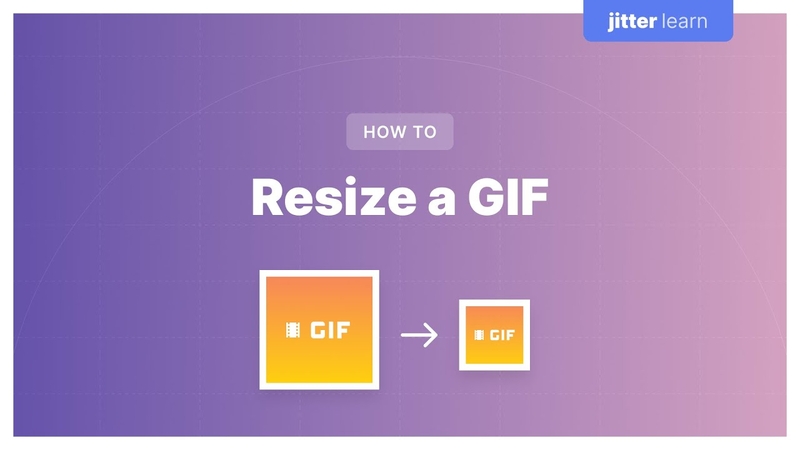
Parte 2: 4 Métodos para Cambiar el Tamaño de un GIF Animado
Ahora, pasemos a cuatro métodos para cambiar el tamaño de un GIF animado, cada uno con sus ventajas y desventajas.
Método 1: Usar Redimensionadores de GIFs en Línea
Los redimensionadores de GIFs en línea son opciones fáciles para cambiar el tamaño de un GIF animado sin tener que instalar ningún software. Este tipo de herramientas a través de internet suelen ser gratuitas, y puedes cambiar el tamaño de tus GIFs simplemente subiéndolos y ajustándolos a las dimensiones del navegador. Este método es preferido por los usuarios que desean redimensionar un archivo GIF animado sobre la marcha y no les gusta la idea de descargar software. Son fáciles de usar, pero pueden no tener funcionalidades complejas o opciones de tamaño de archivo, por lo que son más adecuados para ajustes rápidos y cambios de tamaño simples.
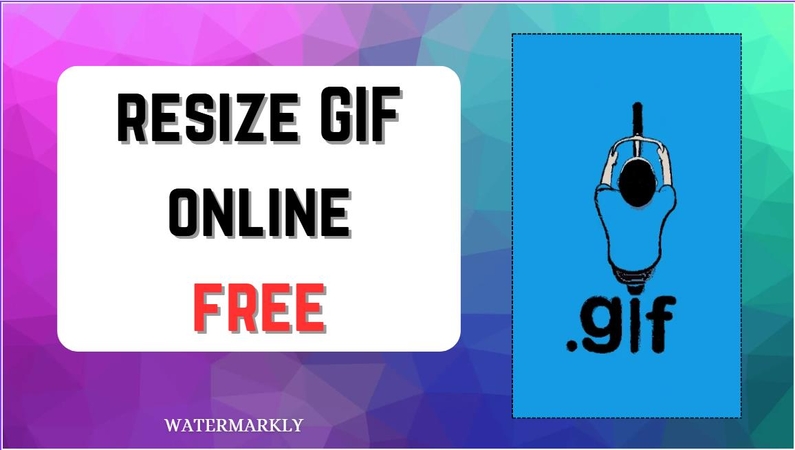
Pros
- No es necesario instalarlo en el dispositivo; por lo tanto, es fácilmente accesible desde cualquier dispositivo.
- La mayoría de las herramientas tienen pasos muy simples que incluso los principiantes pueden usar.
- Uso gratuito disponible en algunas herramientas de internet: muchas de las herramientas en línea ofrecen opciones básicas de redimensionamiento de manera gratuita.
Contras
- No tienen opciones personalizadas para ajustar con precisión lo que deseas.
- El software gratuito generalmente limita el tamaño del archivo al subirlo.
- Subir tu GIF redimensionado en línea puede ser un riesgo para la privacidad.
Método 2: Redimensionar con Software de Edición de Imágenes (por ejemplo, Photoshop)
Photoshop y otras herramientas gráficas te permiten editar un GIF como si fuera cualquier otro archivo gráfico. Puedes ajustar el tamaño de las imágenes, la profundidad de color y los niveles de compresión. Dicho esto, puede depender de la descarga del software y no es completamente sencillo para los principiantes. Aún así, es una excelente opción para alguien que necesite redimensionar de manera profesional y que pueda realizar cambios en lo que se genera, lo que podría incluir la edición de los fotogramas individuales del GIF.
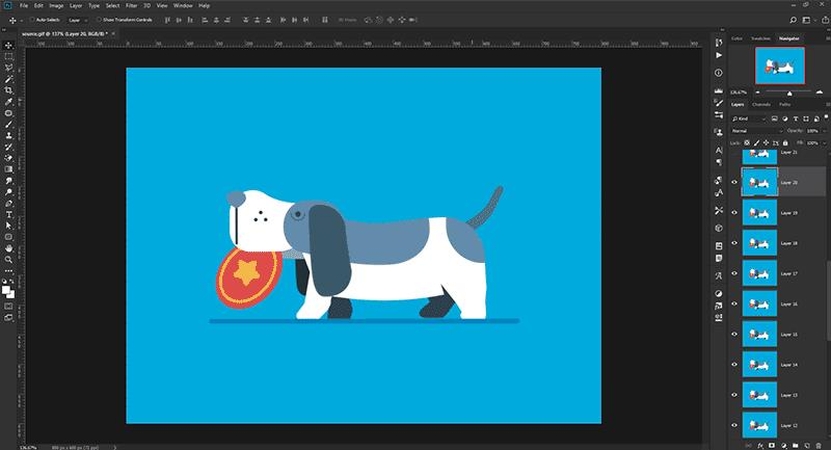
Pros
- Ofrece capacidades de edición avanzadas para un redimensionamiento preciso.
- Permite redimensionar miles de GIFs en pocos minutos.
- No pierde resolución ni suavidad incluso después de redimensionar.
Contras
- El software como Photoshop tiene un precio: una suscripción al servicio que solo te dará el software una vez pagado.
- Puede ser demasiado para los principiantes, con una interfaz bastante abrumadora.
- Consume muchos recursos del sistema: es intensivo en recursos, especialmente para GIFs grandes.
Método 3: Software Dedicado para GIFs (por ejemplo, EZGIF)
EZGIF es un editor en línea específico para GIFs que facilita el redimensionamiento y otras manipulaciones. Esta herramienta única redimensiona, recorta, optimiza o edita tu GIF. La razón por la cual EZGIF y herramientas dedicadas similares son tan efectivas para la tarea de redimensionar con la integridad de la animación preservada es porque solo trabajan con GIFs, lo que hace que el enfoque sea muy centrado. La interfaz es fácil y perfecta para usuarios que requieren una solución sencilla y sin complicaciones para redimensionar sus GIFs. Sin embargo, el servicio gratuito puede implicar algunas limitaciones en el tamaño del archivo y las opciones de personalización avanzada.
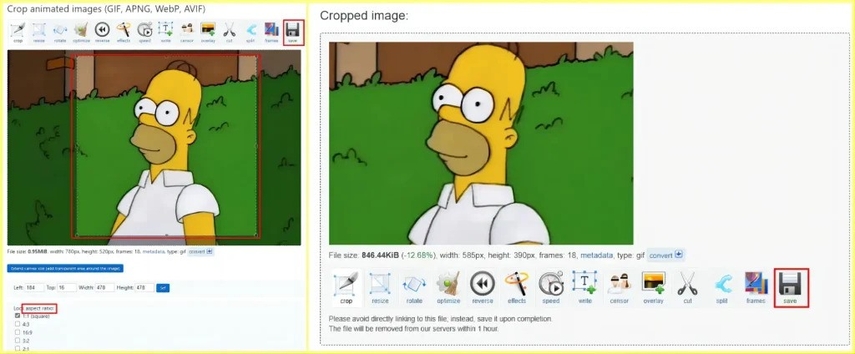
Pros
- Dedicado exclusivamente a la edición de GIFs.
- Ofrece una variedad de funciones gratuitas.
- Redimensiona, recorta, optimiza y altera archivos GIF en una sola herramienta.
Contras
- Redimensionar GIFs puede resultar en pérdida de calidad.
- No es adecuado para redimensionar otros tipos de archivos.
- Las versiones gratuitas del software tienen anuncios que pueden interferir con la experiencia del usuario.
Método 4: Aplicación de Escritorio (por ejemplo, GIMP)
GIMP, que significa Programa de Manipulación de Imágenes GNU, es un software gratuito y de código abierto que proporciona capacidades de edición como redimensionar GIFs animados. GIMP te permite editar fotogramas individuales del GIF o redimensionar toda la animación, con más opciones que las herramientas de edición en línea para redimensionar GIFs. Dado que GIMP es una aplicación de escritorio, no tienes que preocuparte por subir archivos o comprometer la privacidad. Pero es un desafío para los nuevos usuarios, ya que aprender a usar GIMP puede ser complicado, no necesariamente la herramienta más adecuada.
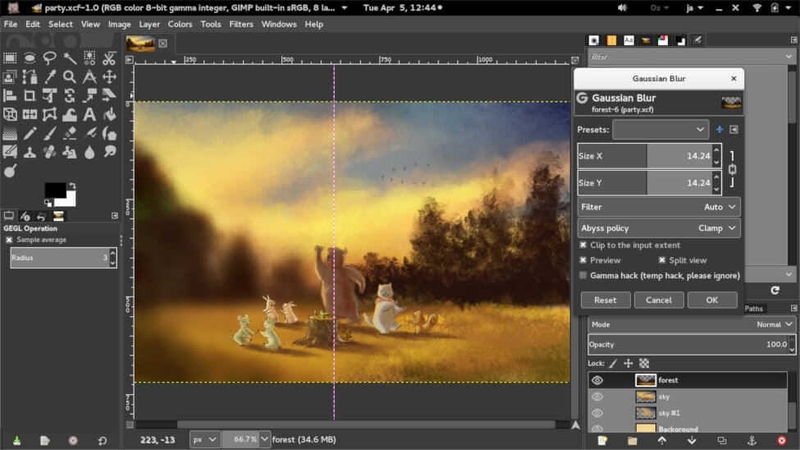
Pros
- No cuesta nada usarlo: gratuito y de código abierto.
- Tiene control total sobre los fotogramas del GIF, incluso cuando se requiere edición avanzada.
- Funciona sin conexión. Por lo tanto, tus archivos permanecen privados.
Contras
- No es muy amigable para los nuevos usuarios debido a su curva de aprendizaje empinada.
- Puede experimentar retrasos en computadoras más antiguas o con archivos grandes, ya que consume muchos recursos.
- Está más enfocado en la edición de imágenes que en la conversión de videos.
Parte 3: Convertir Video a Formato GIF
HitPaw Univd convierte un video en un GIF y permite formatos redimensionados para dimensiones específicas. Acepta varios formatos de video de entrada, y es fácil realizar la conversión a GIF asegurando mantener la calidad del video. HitPaw Univd(HitPaw Video Converter) es una herramienta potente para convertir clips de video a GIFs animados redimensionados. Desde su garantía de confiabilidad, HitPaw Univd sigue siendo la aplicación perfecta para crear y redimensionar GIFs a partir de archivos de video, con control total sobre la tasa de fotogramas, tamaño o calidad.
Características clave de HitPaw Univd:
- Soporte Multi-Formato: Cambia videos, audios y GIFs a otros formatos para que puedan ser leídos por varios dispositivos y software.
- Salida de Alta Calidad: La calidad de los archivos que deseas convertir se preserva durante el cambio, lo que significa que mantiene la claridad y resolución altas.
- Velocidad Rápida de Conversión: Te ofrece velocidades de procesamiento rápidas, para que puedas trabajar con archivos grandes en solo unos pocos clics.
- Procesamiento por Lotes: Permite a los usuarios convertir múltiples archivos al mismo tiempo, ahorrando mucho tiempo para personas que manejan varios videos o GIFs.
- Interfaz Fácil de Usar: Una interfaz que puede ser utilizada fácilmente tanto por novatos como por expertos.
Guía Rápida para Usar HitPaw Univd
Paso 1: Lanza HitPaw Univd en tu computadora. Ve a la pestaña de Herramientas y selecciona la función Video a GIF. Luego, importa el video que deseas convertir.

Paso 2: En la pestaña de Configuración, elige la resolución, tasa de fotogramas y tamaño para tu GIF. Puedes ajustar la relación de aspecto arrastrando el diagrama de la matriz en la ventana de vista previa. Ajusta la tasa de fotogramas (el valor predeterminado es 10fps) y elige el tamaño desde el menú desplegable.

Paso 3: Usa las dos barras de desplazamiento en la línea de tiempo para ajustar los puntos de inicio y fin del GIF. Previsualiza el clip presionando play, y cuando estés satisfecho, haz clic en Crear GIF para generarlo. Puedes crear varios GIFs seleccionando diferentes segmentos y haciendo clic en Crear GIF nuevamente.

Paso 4: Exporta tus GIFs. Cuando termines de crear los GIFs, haz clic en el botón Exportar en la esquina inferior derecha para guardarlos.

Parte 4: Preguntas Frecuentes sobre Redimensionar GIF Animados
Q1. ¿Puedo redimensionar un GIF sin perder calidad?
A1. Sí, puedes redimensionar fácilmente un GIF con muy poca pérdida de calidad utilizando el software superior HitPaw Univd. Solo recuerda preservar la relación de aspecto y usar las herramientas con configuraciones de preservación de calidad.
Q2. ¿Cuál es el mejor formato para guardar un GIF redimensionado?
A2. Las animaciones se conservan mejor en formato GIF, pero en caso de que necesites otro tipo de archivo, guarda como MP4 para ofrecer la máxima versatilidad de compatibilidad entre plataformas, permitiendo que la animación se mantenga.
Q3. ¿Cómo puedo reducir el tamaño del archivo de un GIF sin redimensionarlo?
A3. Puedes comprimir el GIF en sí, eliminar fotogramas redundantes o reducir la paleta de colores. Estas funciones están específicamente diseñadas en herramientas como EZGIF para la optimización de GIFs.
Conclusión
Redimensionar un GIF animado no tiene por qué ser complicado. Usar las herramientas adecuadas y algunos pasos sencillos puede asegurar un ajuste perfecto cuando se trata de redimensionar un GIF. Para obtener el mejor resultado, recomendamos encarecidamente HitPaw Univd, un redimensionador de GIFs animados extremadamente confiable que te permite cambiar el tamaño de tus GIFs en el menor tiempo posible mientras mantiene la mejor calidad. Esto hará que tu contenido sea visualmente atractivo y cargue más rápido al usar redes sociales o en correos electrónicos y contenido web.






 HitPaw VikPea
HitPaw VikPea HitPaw FotorPea
HitPaw FotorPea HitPaw VoicePea
HitPaw VoicePea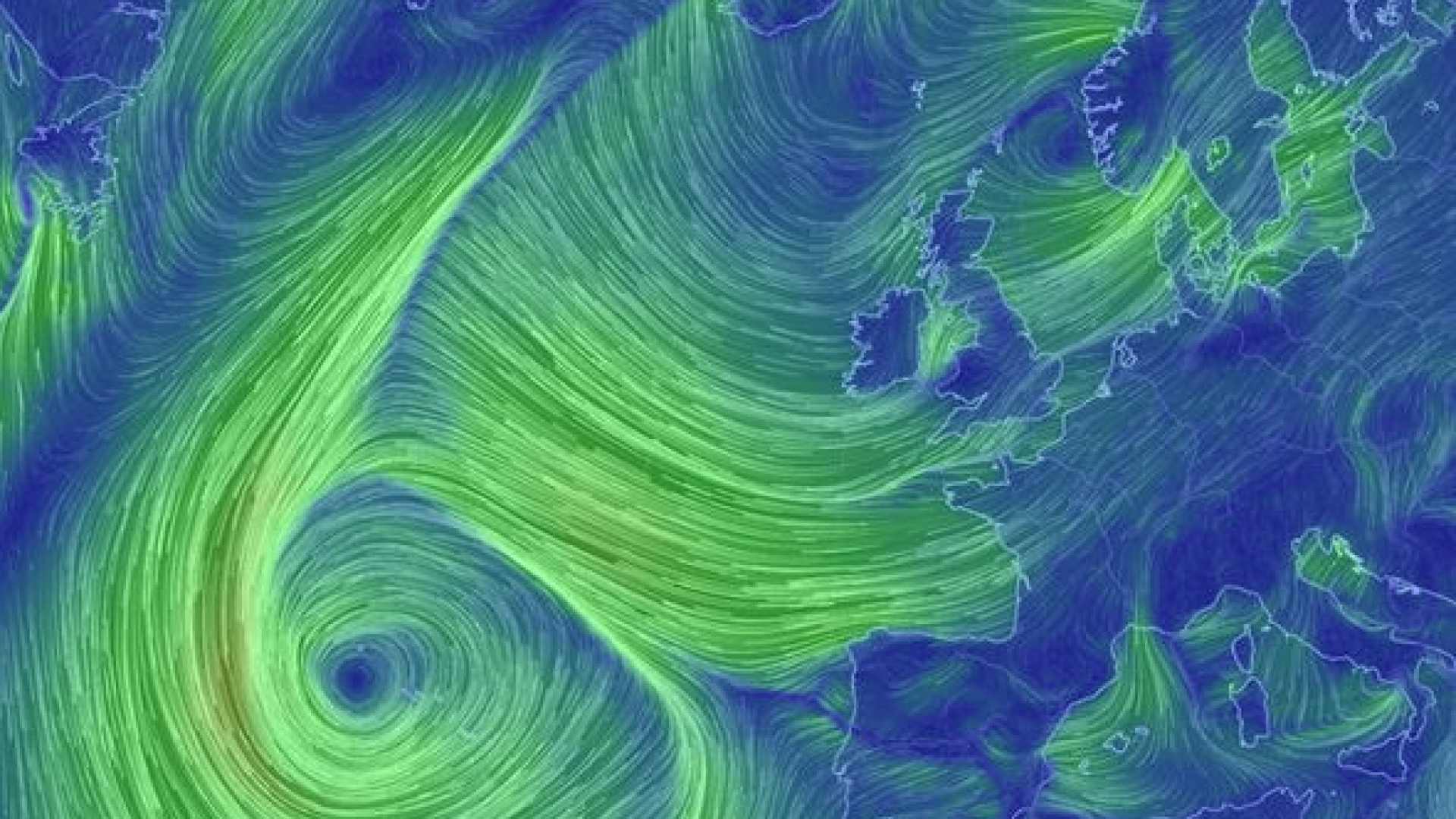
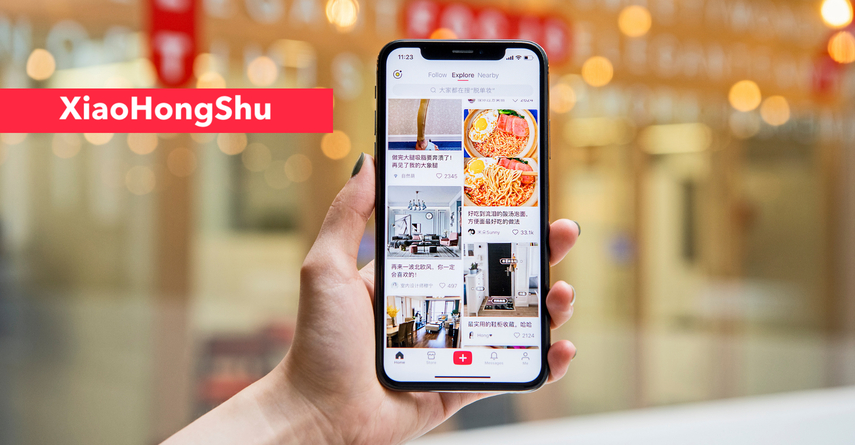


Compartir este artículo:
Valorar este producto:
Juan Mario
Redactor jefe
Trabajo como autónomo desde hace más de cinco años. He publicado contenido sobre edición de video, edición de fotos, conversión de video y películas en varios sitios web.
Más ArtículosDejar un comentario
Introduce tu opinión sobre los artículos de HitPaw